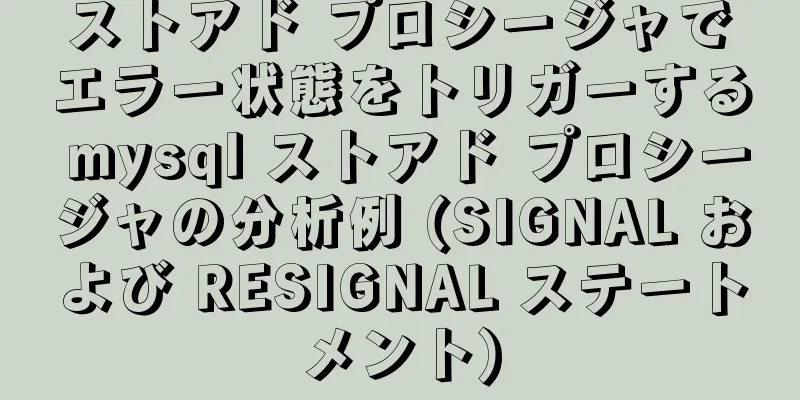VMware を使用して PXE バッチ インストール サーバーをテストする詳細なプロセス

1. 準備1. 環境を整えるVMware ワークステーション Centos7 を pxe サーバーとして使用する 住所:192.168.138.5 サブネットマスク: 255.255.255.0 ゲートウェイ: 192.168.138.2 selinuxとファイアウォールを無効にする 2. インストール方法キックスタートインストール。 Kickstart は無人インストール方法です。その動作原理は、インストール プロセス中に通常は手動による介入が必要となるさまざまなパラメータを記録し、ks.cfg という名前のファイルを生成することです。インストール プログラムは、まず Kickstart によって生成されたファイルを検索します。適切なパラメータが見つかった場合は、そのパラメータを採用します。インストール プログラムは、ks.cfg の設定に従ってシステムを再起動し、インストールを終了します。 3. ネットワークカードの構成ネットワーク カードにホストオンリー モードを選択し、ホストオンリー モードで DHCP 機能をキャンセルします。
2. インストールフェーズsystem-config-kickstart ツールは後ほど ks ファイルを生成するために使用されるため、X Windows に依存する必要があり、事前にデスクトップ環境をインストールする必要があります。
1. httpdをインストールするシステムイメージファイルやksファイルを保存するにはhttp環境が必要なので、まずhttpをインストールしてください
2. tftp-serverをインストールする
/etc/xinetd.d/tftp を変更し、disable の値を yes から no に変更します。
サービスtftp
{
ソケットタイプ = dgram
プロトコル = udp
待つ = はい
ユーザー = ルート
サーバー = /usr/sbin/in.tftpd
server_args = -s /var/lib/tftpboot
無効 = いいえ
パーソース = 11
cps = 100 2
フラグ = IPv4
}xinetd プロセスを再起動します。xinetd がない場合は、yum を使用してインストールする必要があります。
新しいtftpbootフォルダを作成する
3. pxeファイルをコピーするsyslinuxをインストールし、pxelinux.0ファイルを/var/lib/tftpbootにコピーします。
/var/www/html/cdromを作成してマウントする
Yumソース構成
CDのinitrd.imgとvmlinuxzを/var/lib/tftpbootにコピーします。
tftpbootに新しいpxelinux.cfgディレクトリを作成します
cdromディレクトリのisolinux.cfgをpxelinux.cfgディレクトリにコピーし、ファイル名をdefaultに変更します。
httpdサービスを再起動する cp /var/www/html/cdrom/isolinux/vesamenu.c32 /var/lib/tftpboot/ 4. DHCPサービスをインストールする
dhcpd.conf を変更する
next-server 192.168.138.5; ------------------ローカルアドレス、ksサーバーのアドレスとして使用される
設定後、DHCPを起動します
3.キックスタート自動インストールツールをインストールするYum 直接インストール
デスクトップ環境でKickstartを起動する
必要に応じてパーティションを割り当てます。usr ディレクトリには 4G 以上を割り当てるようにしてください。
インストール パッケージのデスクトップ バージョンを選択してグラフィカル バージョンをインストールするか、自分で選択できます。この手順でエラーが報告された場合は、yumの設定を確認してください。
次の2つの項目は、ファイル→保存後にデフォルトで設定できます。
このディレクトリに保存してks.cfgファイルを表示します
4. クライアントホストでテストする新しい仮想マシンを作成し、pxe と入力して、ネットワークから dhcp をロードすることを選択すると、自動的にインストールされます。 /var/lib/dhcpd/dhcpd.leasesでは、新しく追加されたマシンに割り当てられたIPアドレスやその他の情報を確認できます。
V. 関連サービス
ご自身でもテストしていただけます。ご不明な点がございましたらお気軽にご相談ください! これで、VMware を使用して PXE バッチ インストール サーバーをテストする詳細なプロセスに関するこの記事は終了です。VMware の PXE テストに関する関連コンテンツをさらにご覧になりたい場合は、123WORDPRESS.COM の以前の記事を検索するか、以下の関連記事を引き続き参照してください。今後とも 123WORDPRESS.COM をよろしくお願いいたします。 以下もご興味があるかもしれません:
|
<<: WeChatミニプログラムはuni-appを通じて世界中に共有されます
>>: MySQL シリーズ: MySQL リレーショナル データベースの基本概念
推薦する
Linux Jenkins 構成スレーブノード実装プロセス図
序文: Jenkins のマスター スレーブ分散アーキテクチャは、主に、Jenkins に単一ポイン...
k8sとDockerの関係についての簡単な説明
最近、プロジェクトでは kubernetes (以下、k8s と表記、k と s の間には 8 つの...
Chromeブラウザ設定の新バージョンではクロスドメイン実装が可能
序文現在、フロントエンドは主に webpack の devServer の構成を通じてクロスドメイン...
MySQL アーキテクチャのナレッジポイントの概要
1. データベースとデータベースインスタンスMySQL の研究では、データベースとデータベース イン...
MySQL 5.7.18 インストールチュートリアルと問題の概要
MySQL 5.7.18 のインストールと問題の概要。今日、新しい MySQL サーバーを導入しまし...
ミニプログラムの基本的な使用方法の知識ポイント(非常に包括的で、お勧めです!)
目次アプリを登録するときに何をすればよいですか?ページを登録するときに通常何をする必要がありますか?...
Python スクリプトを Ubuntu で直接実行する方法
翻訳プログラムを例に挙げてみます。前回はWindowsでのアプリケーションのパッケージ化についてお話...
Vueはミックスインを使用してコンポーネントを最適化します
目次ミックスインの実装フック関数のマージプロジェクト実践伸ばす要約するVue は mixins AP...
JavaScriptはパスワードボックスの検証情報を実装します
この記事では、パスワードボックスの検証情報を実装するためのJavaScriptの具体的なコードを例と...
ウェブページヘッダーの最適化の提案
ロゴの最適化: 1.ロゴ画像はできるだけ小さくしてください。 2. 一般的には背景として配置されます...
MySQL 5.7.17 のインストールと設定方法のグラフィック チュートリアル (Windows)
1. ソフトウェアをダウンロードする1. MySQL の公式サイトにアクセスし、Oracle アカ...
Mysql データベースのマスタースレーブ同期構成
目次Mysql マスタースレーブ同期構成1. 2つのmysqlをインストールする2. MySQL設定...
Vueのメソッドとプロパティの詳細な説明
Vueのメソッドとプロパティ1. 方法使用法 1メソッド: {メソッド名: function(){}...
MySQLに必要な共通知識のまとめ
目次主キー制約一意の主キー非 Null 制約デフォルトの制約外部キー制約1NF 2NF 3NFデータ...
VMware vCenter の不正な任意ファイルアップロードの脆弱性 (CVE-2021-21972) について
背景CVE-2021-21972 VMware vCenter における認証されていないコマンド実行...